Quem curte customizar ao máximo o visual de seu PC deve ter percebido uma mudança incômoda no novo Windows 10 – não é mais possível alterar a cor da barra de título das janelas do SO, que anteriormente podiam ser configurados na tonalidade desejada. Pode ser um simples detalhe, mas é algo importante para quem gosta de personalização.
Felizmente, há uma forma razoavelmente simples de trazer esse recurso de volta. Embora seja possível fazê-lo através da instalação de tweaks (pequenos pedaços de software que se integram ao SO para modificá-lo), nós, do TecMundo, recomendamos que você opte pelo método manual, que é bem mais confiável e pode ser feito em poucos minutos.
O primeiro passo é abrir o Windows Explorer e acessar o diretório C:\Windows\Resources\Themes (copie e cole esse endereço). Em seguida, selecione a pasta “aero”, pressione Ctrl+C e imediatamente após isso pressione Ctrl+V para criar uma cópia. Será necessário confirmar os privilégios de administrador. Quando questionado pelo sistema, clique em “Ignorar” para fechar as mensagens de erro sobre os arquivos MSS.
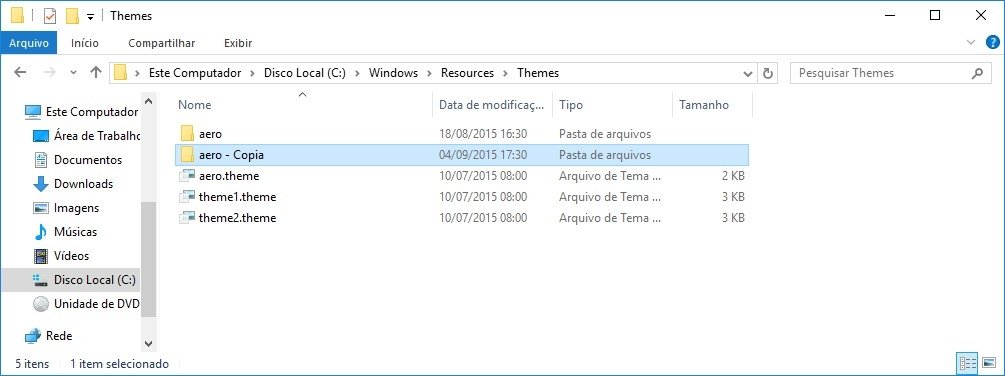
Agora renomeie a pasta copiada para “windows”, em minúsculo mesmo. Novamente, confirme os privilégios de administrador. Entre nesse diretório e renomeie o arquivo “aero.msstyles” como “windows.msstyles”. Por fim, no subdiretório windows\pt-BR, renomeie o documento “aero.msstyles.mui” transformando-o em “windows.msstyles.mui”.
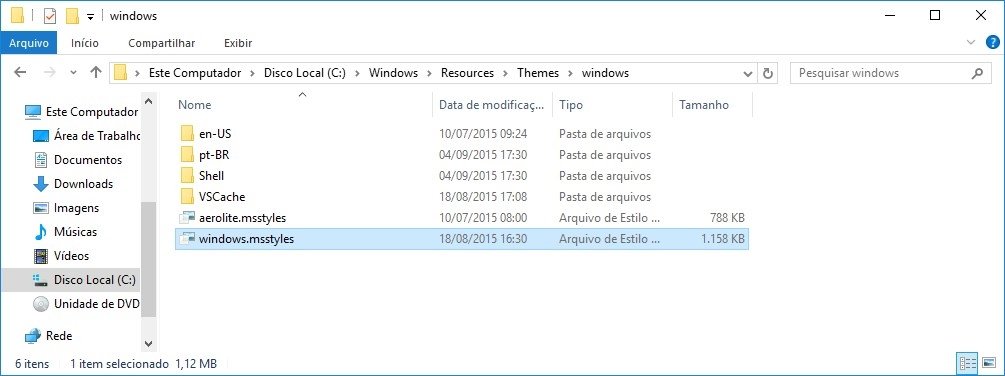
Retorne ao endereço C:\Windows\Resources\Themes e copie o arquivo “aero.theme”, colando-o em sua Área de trabalho. Renomeie este documento como “windows.theme”, clique nele com o botão direito do mouse e execute-o utilizando o Bloco de Notas. Apenas tome cuidado para NÃO marcar a opção “Sempre usar este aplicativo para abrir arquivos .theme”.
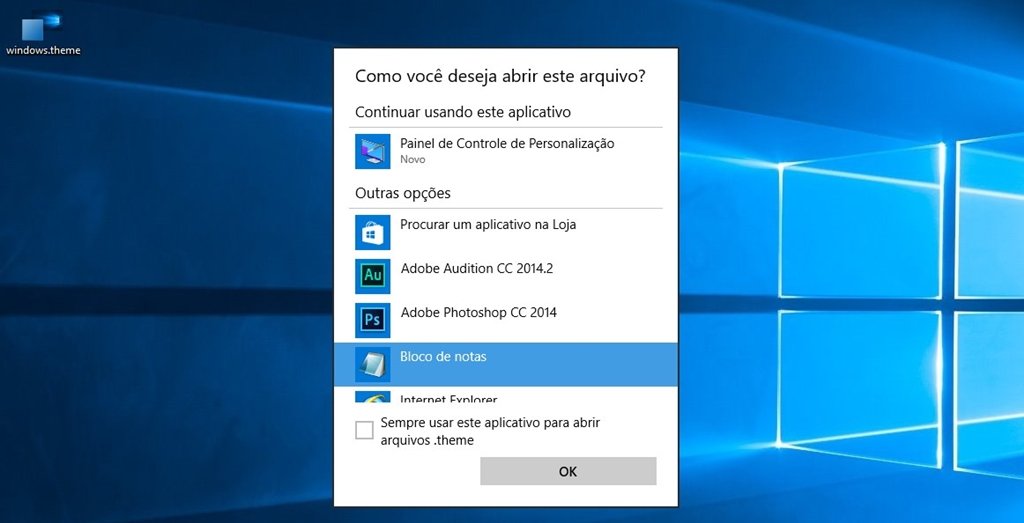
Dentro do Bloco de Notas, identifique o setor “[VisualStyles]” e apague a linha Path=%ResourceDir%\Themes\Aero\Aero.msstyles. No lugar dela, escreva o texto Path=%ResourceDir%\Themes\windows\windows.msstyles. Salve as alterações e feche o Bloco de Notas.
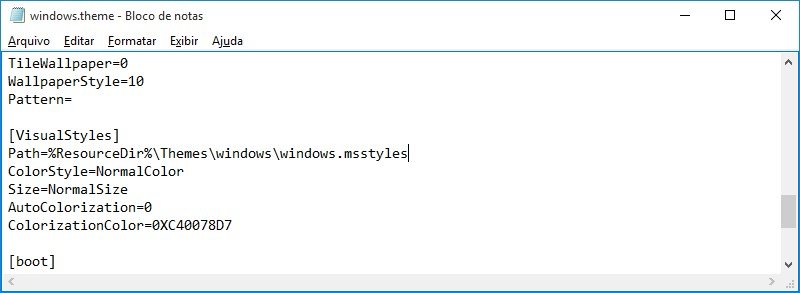
Por fim, dê dois cliques com o botão esquerdo do mouse no “windows.theme” para aplicá-lo no seu computador. Pronto! Agora basta usar a janela de personalização do Windows para escolher a cor que você deseja para a sua janela, conforme exemplificado na screenshot abaixo. É possível escolher a tonalidade que desejar.
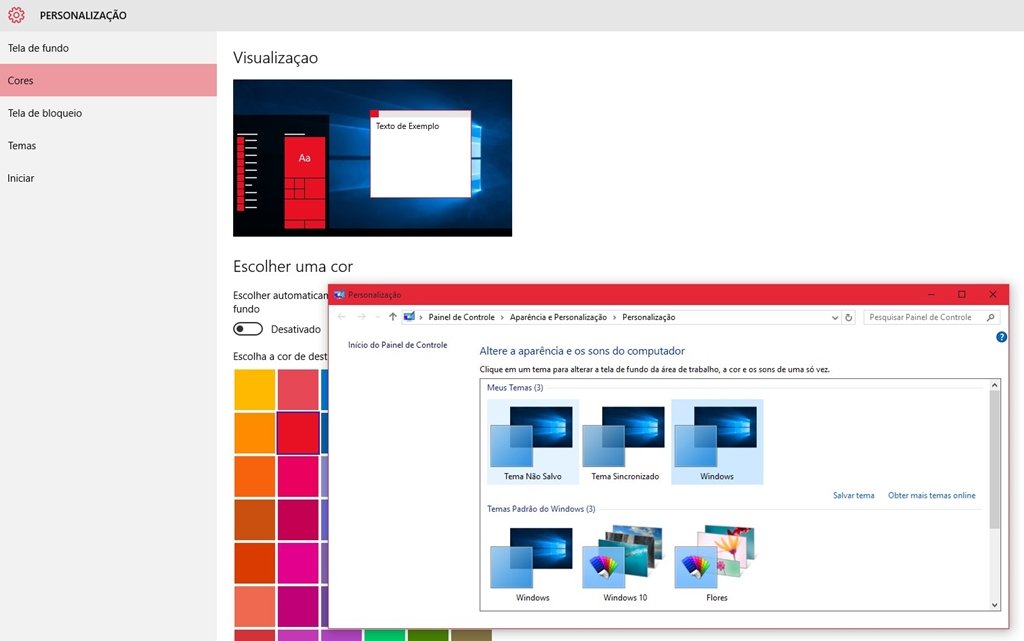
Caso queira desabilitar esse recurso, tudo o que você precisa fazer é abrir a janela de temas do sistema operacional e selecionar qualquer outra opção além do "windows.theme” recém-criado. Tome cuidado também para não deletar o documento na Área de trabalho; caso queira, você já pode movê-lo para um diretório mais seguro de seu disco rígido.
Categorias

























